小米11指關節截圖怎麼設定_小米11指關節截圖設定教學
php小編子墨為您介紹小米11指關節截圖設定教學。小米11採用了指關節截圖功能,讓截圖更加便捷有效率。透過簡單設置,使用者可以輕鬆實現指關節截圖操作,快速捕捉螢幕內容。本教學將詳細介紹小米11指關節截圖的設定步驟,幫助您更好地利用這項功能。
1、首先我們需要打開手機,然後進入到手機的桌面上,在手機卓面上找到【設定】,點擊進入到設定功能介面。
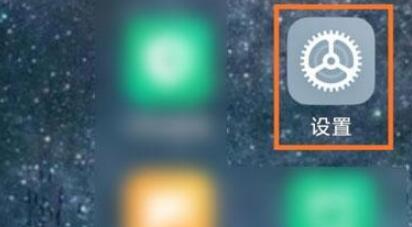
2、在設定介面中我們需要傷害螢幕,在設定介面中點選【更多設定】,進入到更多設定介面。
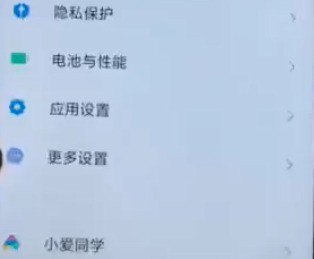
3、在更多設定介面中找到【快捷手勢】點選進入到快捷設定介面。
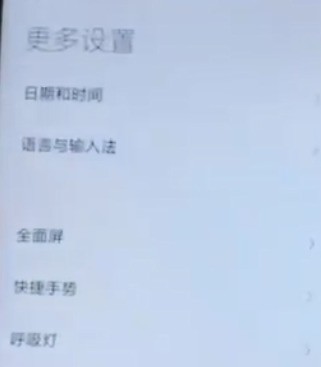
4、在快速手勢介面可以看到【截圖】功能,點選進入介面。
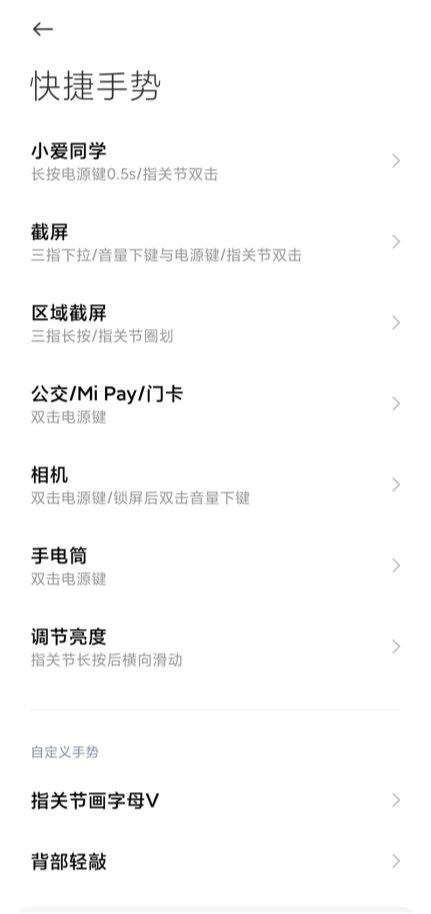
5、在截圖功能介面中我們即可看到指關節敲擊螢幕截圖功能,點擊開啟即可使用。
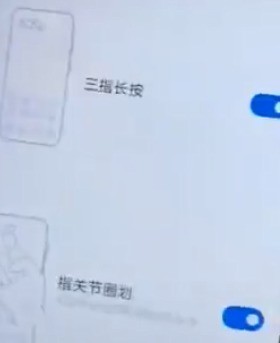 #
#
以上是小米11指關節截圖怎麼設定_小米11指關節截圖設定教學的詳細內容。更多資訊請關注PHP中文網其他相關文章!

熱AI工具

Undresser.AI Undress
人工智慧驅動的應用程序,用於創建逼真的裸體照片

AI Clothes Remover
用於從照片中去除衣服的線上人工智慧工具。

Undress AI Tool
免費脫衣圖片

Clothoff.io
AI脫衣器

Video Face Swap
使用我們完全免費的人工智慧換臉工具,輕鬆在任何影片中換臉!

熱門文章

熱工具

記事本++7.3.1
好用且免費的程式碼編輯器

SublimeText3漢化版
中文版,非常好用

禪工作室 13.0.1
強大的PHP整合開發環境

Dreamweaver CS6
視覺化網頁開發工具

SublimeText3 Mac版
神級程式碼編輯軟體(SublimeText3)
 了解小米勿擾模式以及如何在小米11上設定勿擾模式
Jan 03, 2024 pm 05:48 PM
了解小米勿擾模式以及如何在小米11上設定勿擾模式
Jan 03, 2024 pm 05:48 PM
小米手機上有一個功能叫做勿擾模式,很多小夥伴都發現了這個功能,但卻不知道它具體是什麼意思。今天我們就來科普一下什麼是勿擾模式,也會分享一下關於小米11如何設定勿擾模式的具體方法。勿擾模式是一種可以讓手機在特定時間內不受打擾的功能。當勿擾模式開啟時,手機會自動封鎖來電、簡訊等通知,避免打擾使用者正常的生活或工作。這對於那些希望在睡覺、開會或專注工作時不被打擾的人來說非常有用。若要設定小米11的勿擾模式,可以依照以下步驟進行操作:1.開啟手機的設定選單。 2.在設定選單中找到"聲音和振動"選項,點擊
 小米11怎麼複製門禁卡_小米11複製門禁卡教學
Mar 25, 2024 pm 01:00 PM
小米11怎麼複製門禁卡_小米11複製門禁卡教學
Mar 25, 2024 pm 01:00 PM
1.首先我們需要打開手機,然後在桌面上點擊打開小米手機的【小米錢包】軟體,在軟體中用戶可以看到可以模擬添加的卡片,點擊想要模擬的門禁卡選項,點擊進入。 2、在新增門禁卡的介面中點選右下角的黃色加號新增按鈕點選新增,根據手機操作提示複製新增一張門禁卡到手機後方即可成功模擬。 3.選擇實體門禁卡模擬,點選【開始偵測】,把門禁卡放到手機背面NFC功能區域附近,不要拿開,手機這時會偵測並複製門禁卡內的資訊到手機裡。 5.完成後每次只需在手機中調出刷卡介面,然後將手機的頭部背面接近刷卡感應區域即可完成感應操作,
 小米11字型怎麼改_小米11更換字型方法
Mar 25, 2024 pm 07:26 PM
小米11字型怎麼改_小米11更換字型方法
Mar 25, 2024 pm 07:26 PM
1.開啟手機設置,點選【顯示】。 2、點選【字體】。 3.選擇自己喜歡的字體或點選【更多字體】下載應用程式即可。
 小米11怎麼禁用鎖定畫面後斷開資料功能_小米11關閉休眠斷網方法
Mar 25, 2024 pm 04:40 PM
小米11怎麼禁用鎖定畫面後斷開資料功能_小米11關閉休眠斷網方法
Mar 25, 2024 pm 04:40 PM
1.在手機設定選單中點選【電池與效能】。 2、點選右上角的設定圖示。 3.點選【鎖定畫面後斷開資料】。 4.勾選【從不】即可。
 小米11怎麼編輯桌面頁順序_小米11調整頁面順序方法
Mar 25, 2024 pm 06:16 PM
小米11怎麼編輯桌面頁順序_小米11調整頁面順序方法
Mar 25, 2024 pm 06:16 PM
1.在手機螢幕兩指捏合進入編輯頁面。 2.勾選一個圖標,螢幕底部會出現全部頁面的縮圖。 3.按住需要調整的縮圖,往左右移動可以調整頁面順序。 4.調整完畢後,點選右上角的完成即可。
 小米11怎麼連拍_小米11設定連拍教學
Mar 25, 2024 pm 12:51 PM
小米11怎麼連拍_小米11設定連拍教學
Mar 25, 2024 pm 12:51 PM
1.開啟手機上的相機APP,在拍攝介面點選右上角的【設定】。 2、點選【定時連拍】選項。 3.可以設定拍攝的張數和時間間隔,設定完後點選拍攝圖示即可。
 小米11廣角模式怎麼開_小米11廣角模式開啟方法
Mar 25, 2024 pm 01:16 PM
小米11廣角模式怎麼開_小米11廣角模式開啟方法
Mar 25, 2024 pm 01:16 PM
1.打開手機的相機,長按拍攝介面中下部的【1X】。 2.向左滑動倍速至【0.6X】即可進入廣角模式。 3.在【0.6X】至【1X】之間滑動還可控制廣角範圍。
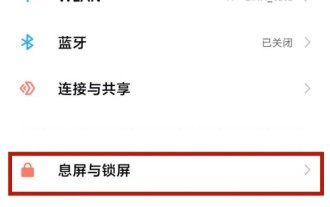 小米11鎖定螢幕簽名怎麼自訂_小米11編輯鎖定螢幕簽名方法
Mar 25, 2024 pm 04:41 PM
小米11鎖定螢幕簽名怎麼自訂_小米11編輯鎖定螢幕簽名方法
Mar 25, 2024 pm 04:41 PM
1.打開手機【設定】,點選【鎖定畫面】。 2、選擇【鎖定畫面時間樣式】。 3.再點選【鎖定畫面簽名】。 4.編輯要寫的簽名,將【在螢幕上顯示簽名】的開關開啟,點【確定】即可。






